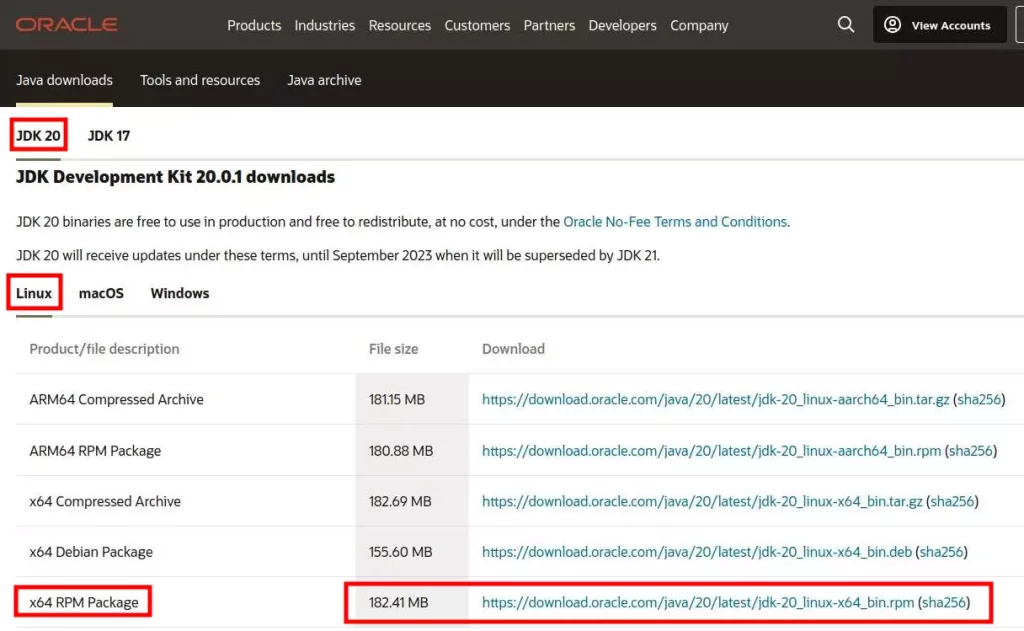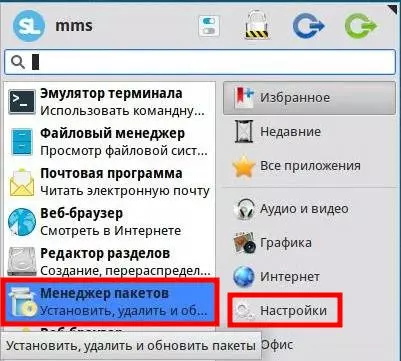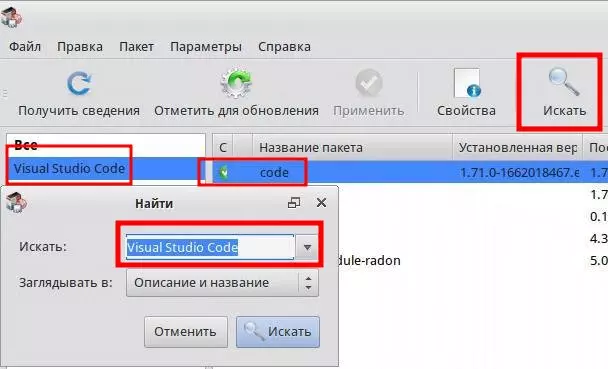Введение.
Написание программного кода сопровождает большинство ИТ проектов и компьютерных разработок. Без опыта работы в программировании, используя справочники, можно попытаться понять работу небольшого фрагмента кода, для усовершенствования работы программы. На этом этапе потребуется среда разработки IDE — оболочка с помощью которой, программисты запускают программу для отладки и выполнения кода.
IDE — integrated development environment (интегри́рованная среда́ разрабо́тки)
Если пользователь будет постоянно заниматься исследованием и написанием кода, то ему потребуется специализированное рабочее место программиста.
На базе рабочей станции Simply Linux сформируем, рабочую среду программиста, где в разделе «Программирования», дерева программ, будут находится наиболее распространённых IDE.
Эта статья открывает серию публикаций посвящённых развёртыванию IDE в среде Linux.
Все статьи посвящённые IDE см
тэг IDE или поиск IDE
Сред разработок много, каждый выбирает ту, которая ему подходит более всего. Пользователям пришедшим из Windows, привычна Visual Studio Code (VS Code), которая может работать и на Linux.
Подготовка.
VS Code разработан компанией Microsoft, распространяется под лицензией MIT.
MIT является GPL-совместимой лицензией, разрешает программистам комбинировать и распространять GPL-продукты.
- Стенд
- Simply Linux, имя lin-sl; ip-10.0.2.33
- CPU Intel Core 5
- HDD >50Gb
- ОЗУ > 8Gb
Для работы потребуется подготовить и установить основные языковые пакеты, необходимые для использования рабочего места программиста.
Установка пакетов возможна из Synaptic или консоли. X — текущая версия
php.
Консольная установка.
# apt-get update
# apt-get install phpX.X
# apt-get install phpX.X-fpm-fcgi
# apt-get install phpX.X-xdebugFPM — Fast Process Manager обеспечивает поддержку интерфейса CGI
Xdebug — расширение для PHP, помогающее в отладке и разработке
# systemctl start php8.2-fpm
# systemctl enable php8.2-fpmпроверка
# php -v
# systemctl status php8.2-fpmсправка
# php -hВ пакет php входит простой web-сервер, который можно запустить с консоли ПК пользователя. По умолчанию корневым каталогом web-сервера является, домашняя папка пользователя и файл index.php.
Для примера, создадим в домашней папке пользователя файл index.php и впишем в него код.
<?php
phpinfo();
?>Запустим встроенный php web-сервер на 80 порту.
$ sudo php -S localhost:80
...PHP X.X.X Development Server (http://localhost:80) started
Для просмотра результата, открываем браузер по адресу http://localhost, перед нами предстаёт полный отчёт о установленной версии php.
Java.
Смотрим наличие java.
$ java -version
openjdk version "xx.x.xx.x" Установлен openjdk, если требуется развернуть контейнер Oracle Java JDK, то скачав пакет и проверив контрольную сумму, развернём его.
# rpm -ivh jdk-xx_linux-x64_bin.rpm
Теперь у нас стоят два пакета java jdk.
$ rpm -qa|grep jdk
java-xx-openjdk-xx.x.xx.x.xx-alt1_xxxxxx.x86_64
jdk-xx-xx.x.x-x.x86_64
java-xx-openjdk-headless-xx.x.xx.x.xx-alt1_xxxxxx.x86_64Удалим пакет openjdk, оставим контейнер с Oracle Java JDK.
# apt-get remove java-xx-openjdk
# apt-get remove java-xx-openjdk-headlessПроверяем.
# rpm -qa|grep jdk
jdk-xx-xx.x.x-x.x86_64Каталог контейнера Oracle Java JDK использует путь /usr/java
Вопрос выбора редакции версии java зависит от проекта. Например, при использовании openjdk в работе с Порталом приводит к пропаданию некоторых иконок и отказу от запуска рабочих процессов
Плагина java для браузера не требуется. В последних версиях Firefox, Chromium, Yandex, поддержка java осуществляется на уровне ядра. В этом можно убедится, открыв любой сайт написанный на java, например этот.
python.
Убедится в наличие установленного пакета python, можно с помощью утилиты Synaptic или консоли.
# rpm -qa|grep pythonПосле вывода на консоль списка, можно перейти к детальному просмотру информации о текущей версии. Например мы определили, что у нас установлен python3.
# python3 -V
Python 3.9.16
# python2 -V
Python 2.7.18HTML5 и JavaScript.
Как правило основная поддержка для HTML5 и JavaScript существует на уровне ядра большинства IDE и особых требований к дополнительной установке не требуют.
Установка Visual Studio из репозитория.
Вариантов установки студии несколько. Для начала воспользуемся штатным способом развёртывания Visual Studio Code, из официального репозитория Sisyphus и её стабильной ветки Branch. Для этого запустим утилиту менеджера пакетов Synaptic.
Для запуска Synaptic требуются права root.
В окне программы выбираем пакет Visual Studio Code, помечаем «Отметить для установки», нажимаем «Применить».
После процедуры установки пакета и библиотек зависимостей, выходим из Synaptic и переходим в дерево программ, где появляется иконка редактора.
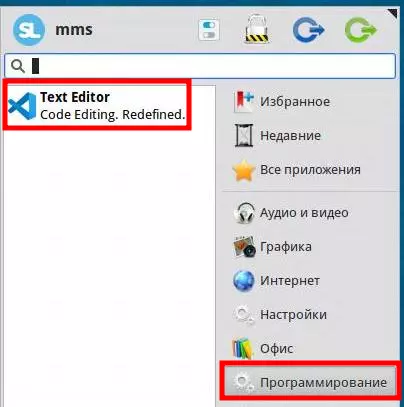
Этот же пакет можно установить с консоли рабочей станции.
# apt-get update
# apt-get install codeОстаётся запустить редактор для изучения и работы с проектами.
Установка Visual Studio с сайта производителя.
Компания ALT Linux «Базальт СПО» рекомендует устанавливать программные пакеты, только из официального источника, Sisyphus.
Причины установки пакета с сайта производителя могут быть разные, одна из них «Просто хочется».
Заходим на сайт производителя, скачиваем нужный пакет и сохраняем его в локальном каталоге.
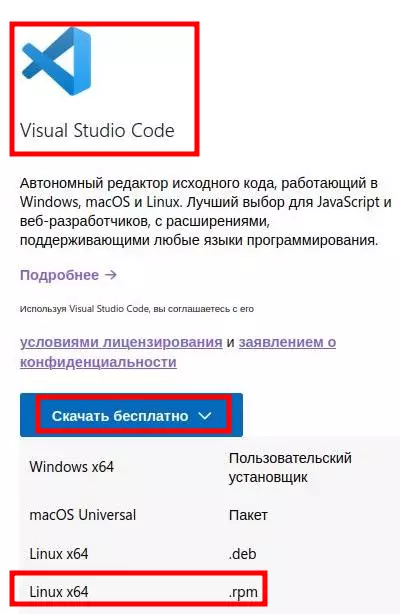
Открываем консоль рабочей станции для выполнения действий.
# cd /home/user/Загрузки
# apt-get install ./code-1.xx.x-xxxxxxxxxx.xxx.x86_64.rpmВ дереве программ, Рис3, находим иконку VS Code.
Заключение.
Редактор Visual Studio Code справедливо считается одним из мощных помощников для программистов и пользователей изучающих языки программирования. Освоить основы работы с редактором позволяет мощная поддержка на сайте производителя и документация, локализованная под язык страны, где работает VS Code.